se følgende instruksjoner for å konfigurere nettverksoppsettalternativene.
1. SLIK bruker DU NETTVERKSOPPSETT
kontroller nettverksinnstillingene på datamaskinen eller kontakt Internett-leverandøren for å få informasjon om de riktige innstillingene. Følg trinnene nedenfor for å angi nettverket Til Blu-ray-spilleren.
1) Med enheten I Stoppmodus / No Disc-modus, trykk PÅ MENU-knappen.
2) Trykk på ▲ ▼ – knappene for å velge oppsett, og trykk deretter på enter eller ▶ – knappen.
3) Trykk på ▲ ▼ – knappene for å velge nettverksoppsett, og trykk deretter på enter eller ▶ – knappen.
4) Trykk på ▲ ▼ – knappene for å velge ønsket nettverksalternativ fra alternativene som er beskrevet nedenfor, og trykk deretter på enter eller ▶ – knappen.
5) Trykk på ▲ ▼ – knappene for å velge ønsket element, og trykk deretter på enter-KNAPPEN. Hvert nettverksalternativ er beskrevet i detalj nedenfor.
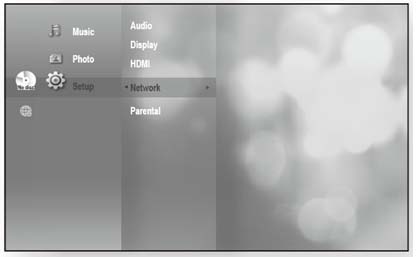
2. Hvordan Velge Nettverksvalg
1) Med enheten I Stoppmodus / No Disc-modus, trykk PÅ MENU-knappen.
2) Trykk på ▲ ▼ – knappene for å velge oppsett, og trykk deretter på enter eller ▶ – knappen.
3) Trykk på ▲ ▼ – knappene for å velge nettverksoppsett, og trykk deretter på enter eller ▶ – knappen.
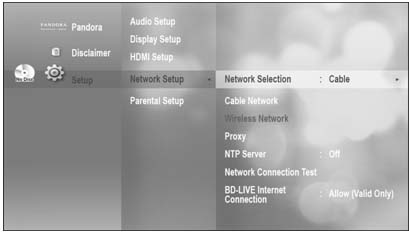
4) trykk på ▲ ▼ – knappene for å velge nettverksvalg, og trykk deretter på enter eller ▶ – knappen.
• Kabel: Velg Dette for å koble til nettverket med en kabel.
• Trådløst: Velg Dette for å koble til nettverket trådløst.
• Kabelnett
Tosetup, følg trinnene.
1) Med enheten I Stoppmodus / No Disc-modus, trykk PÅ MENU-knappen.
2) trykk på ▲ ▼ – knappene for å velge oppsett, og trykk deretter på enter eller ▶ – knappen.
3) Trykk på ▲ ▼ – knappene for å velge nettverksoppsett, og trykk deretter på enter eller ▶ – knappen.
4) Trykk på ▲ ▼ – knappene for å velge kabelnett, og trykk deretter på enter eller ▶ – knappen.
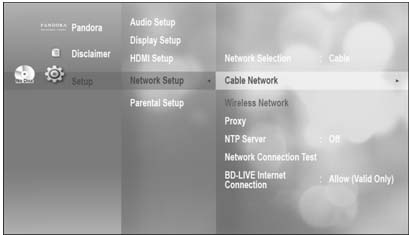
5) Trykk på ▲ ▼ – knappene for å velge dhcp, og trykk deretter på enter-KNAPPEN.
• HVIS DHCP er satt Til På, kan DU ikke velge IP-Adresse, Nettverksmaske eller Gateway.
* HVIS DNS er Satt Til Auto, kan Du ikke velge Primær / Sekundær DNS.
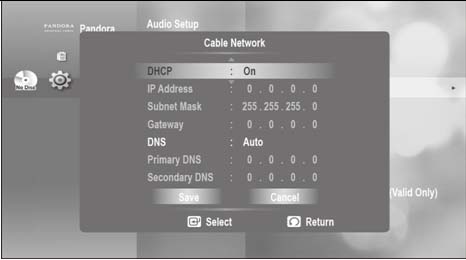
6) Trykk på ▲ ▼ – knappene for å velge ønsket element, og trykk deretter på enter-KNAPPEN.
• HVIS DHCP er satt TIL Av OG DNS Til Manuell, skriver DU INN IP-Adressen DIN, Nettverksmaske, Gateway og Primære DNS-innstillinger (Sekundær DNS er valgfritt).
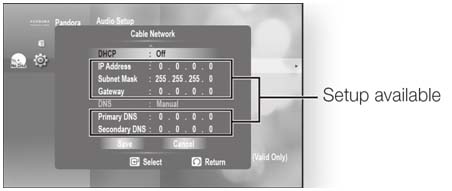
• HVIS DHCP er satt Til På OG Dns Til Manuell, angir Du Den Primære DNS-innstillingen (Sekundær DNS er valgfritt).
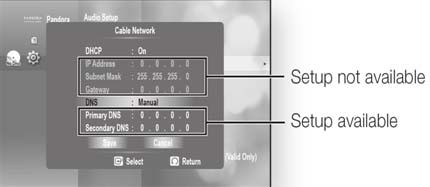
• HVIS DHCP er satt TIL På OG Dns Til Auto, trenger Du Ikke flere eller flere innstillinger.
7) når du er ferdig, bruk ▲ ▼ – knappene for å velge lagre, og trykk deretter på enter-KNAPPEN.
8) hvis du ikke vil lagre arbeidet ditt, bruker du ▲ ▼ ◀ ▶ – knappene for å velge avbryt, Og Trykk deretter på enter-knappen.
(Viktig: IP-adressen som brukes i denne håndboken er kun ment som illustrasjon. Du må se nettverksinnstillingene for den faktiske IP-adressen.)
• Trådløst Nettverk
Tosetup, følg trinnene.
1) Med enheten I Stoppmodus / No Disc-modus, trykk PÅ MENU-knappen.
2) trykk på ▲ ▼ – knappene for å velge oppsett, og trykk deretter på enter eller ▶ – knappen.
3) Trykk på ▲ ▼ – knappene for å velge nettverksoppsett, og trykk deretter på enter eller ▶ – knappen.
4) Trykk på ▲ ▼ – knappene for å velge trådløst Nettverk, og trykk deretter på enter eller ▶ – knappen.
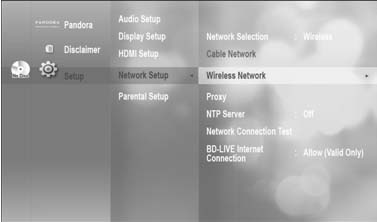
5) Trykk på ▲ ▼ – knappene for å velge dhcp, og trykk deretter på enter-KNAPPEN
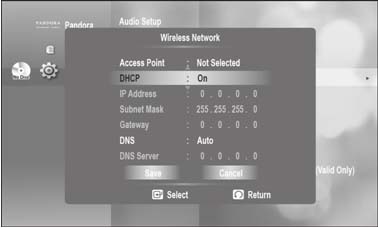
(Viktig: HVIS DHCP er satt Til På, kan DU ikke velge IP-Adresse, Nettverksmaske eller Gateway. HVIS DNS er Satt Til Auto, kan Du ikke velge Primær / Sekundær DNS.)
6) Trykk på ▲ ▼ – knappene for å velge ønsket element, og trykk deretter på enter-KNAPPEN.
• Velg Et Tilgangspunkt, og trykk DERETTER ENTER-knappen for å vise tilgjengelig liste over Ap-er. (Det kan ta flere sekunder å søke.)
• når du velger EN AP og trykker PÅ ENTER-knappen, prøver DEN å koble TIL den angitte AP.
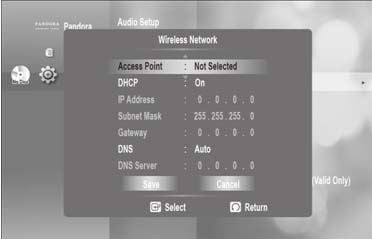
• Velg Riktig Tilgangspunkt For Sikkerhet hvis det er kjent. Hvis ikke, velg WEP, WPAPSK eller WPA2PSK fra listen nedenfor og skriv inn passordet. Fortsett å prøve Hvert Sikkerhetstilgangspunkt og skriv Inn Passordet til en tilkobling er opprettet.
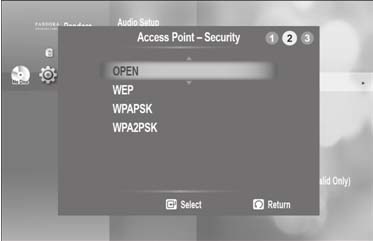
• Skriv Inn Passordet og trykk PÅ DEN BLÅ (D) – knappen for å koble til tilgangspunktet (Ruteren). For ytterligere detaljer OM AP-sikkerhet, se APS (Router) brukerhåndbok.
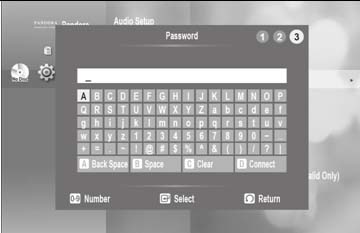
• HVIS DHCP er satt TIL Av OG DNS Til Manuell, skriver DU INN IP-Adressen, Nettverksmasken, Gatewayen og DNS-Serveren.
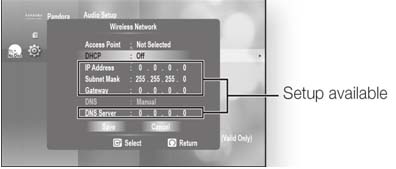
• HVIS DHCP er satt Til På OG DNS Til Manuell, skriv INN DNS-Serveren din.
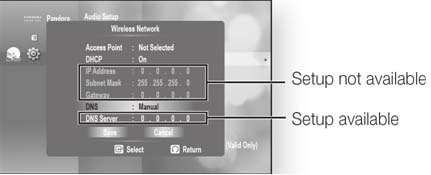
• HVIS DHCP er satt TIL På OG Dns Til Auto, trenger du ikke flere eller flere innstillinger.
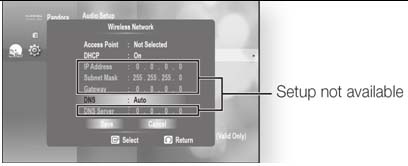
7) når du er ferdig, bruk ▲ ▼ – knappene for å velge lagre, og trykk deretter på enter-KNAPPEN.
8) hvis du ikke vil lagre arbeidet ditt, velger du avbryt og Trykker deretter på enter.
※Merk:
IP-adressen som brukes i denne håndboken, er kun ment som illustrasjon. Du må referere til nettverksinnstillingene for den faktiske IP-adressen.
hvis DU vil hente innstillinger FOR IP-adresse, Nettverksmaske, Gateway og DNS-Server, kontrollerer du nettverksinnstillingene på datamaskinen eller kontakter internett-leverandøren.
• Proxy-Innstilling
forespørsler Om proxy-servertjenester ved å videresende dem til andre servere. Hvis du må konfigurere proxy-innstillingen, angir du innstillingene som er angitt av INTERNETT-LEVERANDØREN. For å sette opp, følg trinnene
1) Med enheten I Stoppmodus / No Disc-modus, trykk PÅ MENU-knappen.
2) trykk på ▲ ▼ – knappene for å velge oppsett, og trykk deretter på enter eller ▶ – knappen.
3) Trykk på ▲ ▼ – knappene for å velge nettverksoppsett, og trykk deretter på enter eller ▶ – knappen.
4) Trykk på ▲ ▼ – knappene for å velge proxy, og trykk deretter på enter eller ▶ – knappen.
• Server
* Port
* Bruker
* Passord

• NTP Server
for å sette opp, følg trinnene.

1) Med enheten I Stoppmodus / No Disc-modus, trykk PÅ MENU-knappen.
2) trykk på ▲ ▼ – knappene for å velge oppsett, og trykk deretter på enter eller ▶ – knappen.
3) Trykk på ▲ ▼ – knappene for å velge nettverksoppsett, og trykk deretter på enter eller ▶ – knappen.
4) Trykk på ▲ ▼ – knappene for å velge ntp-SERVER, og trykk deretter på enter eller ▶ – knappen.
• På: spilleren kobler seg automatisk til Internett-serveren for å justere tidsinnstillingen.
* Av: spilleren kobler ikke Til Internett-serveren for å justere tidsinnstillingen.
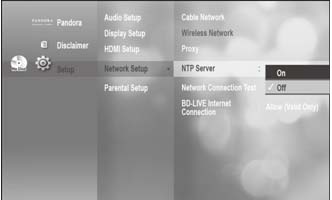
• Nettverkstilkoblingstest
Bruk denne menyen Til å sjekke om nettverkstilkoblingen fungerer eller ikke. For å sette opp, følg trinnene
1) Med enheten I Stoppmodus / No Disc-modus, trykk PÅ MENU-knappen.
2) trykk på ▲ ▼ – knappene for å velge oppsett, og trykk deretter på enter eller ▶ – knappen.
3) Trykk på ▲ ▼ – knappene for å velge nettverksoppsett, og trykk deretter på enter eller ▶ – knappen.
4) Trykk på ▲ ▼ – knappene for å velge nettverkstilkoblingstest, og trykk deretter på enter eller ▶ – knappen.
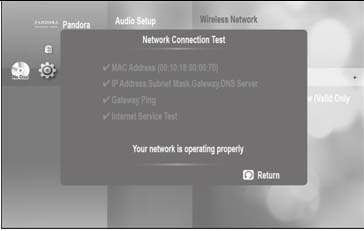
• Bd-LIVE Internett-Tilkobling
Blu-ray-spilleren støtter BD-LIVE, som gjør at Du kan nyte en rekke interaktive tjenesteinnhold fra plateprodusenten via en nettverkstilkobling. For å nyte denne funksjonen må DU først utføre LAN-tilkoblingen eller Trådløs LAN-adaptertilkobling TIL USB-sporet.
(Viktig: DU må ha minst 1 GB USB-Minneenhet satt inn I EN AV USB-sporene for å kunne laste ned innhold FRA BD-LIVE. Internett-tilkoblingen kan være begrenset mens DU bruker bd-LIVE-innhold.)
for å sette opp, følg trinnene.
1) Med enheten I Stoppmodus / No Disc-modus, trykk PÅ MENU-knappen.
2) trykk på ▲ ▼ – knappene for å velge oppsett, og trykk deretter på enter eller ▶ – knappen.
3) Trykk på ▲ ▼ – knappene for å velge nettverksoppsett, og trykk deretter på enter eller ▶ – knappen.
4) Trykk på ▲ ▼ – knappene for å velge BD-LIVE INTERNETT-tilkobling, og trykk deretter på enter eller ▶ – knappen.
• Tillat (Alle) : Internett-tilkoblingen vil bli tillatt for ALT BD-LIVE-innhold.
* Tillat (Kun Gyldig) : Internett-tilkoblingen er kun tillatt FOR bd-LIVE-innhold som inneholder et gyldig sertifikat.
• Forby: Ingen Internett-tilkobling vil bli tillatt FOR NOE BD-LIVE-innhold.
